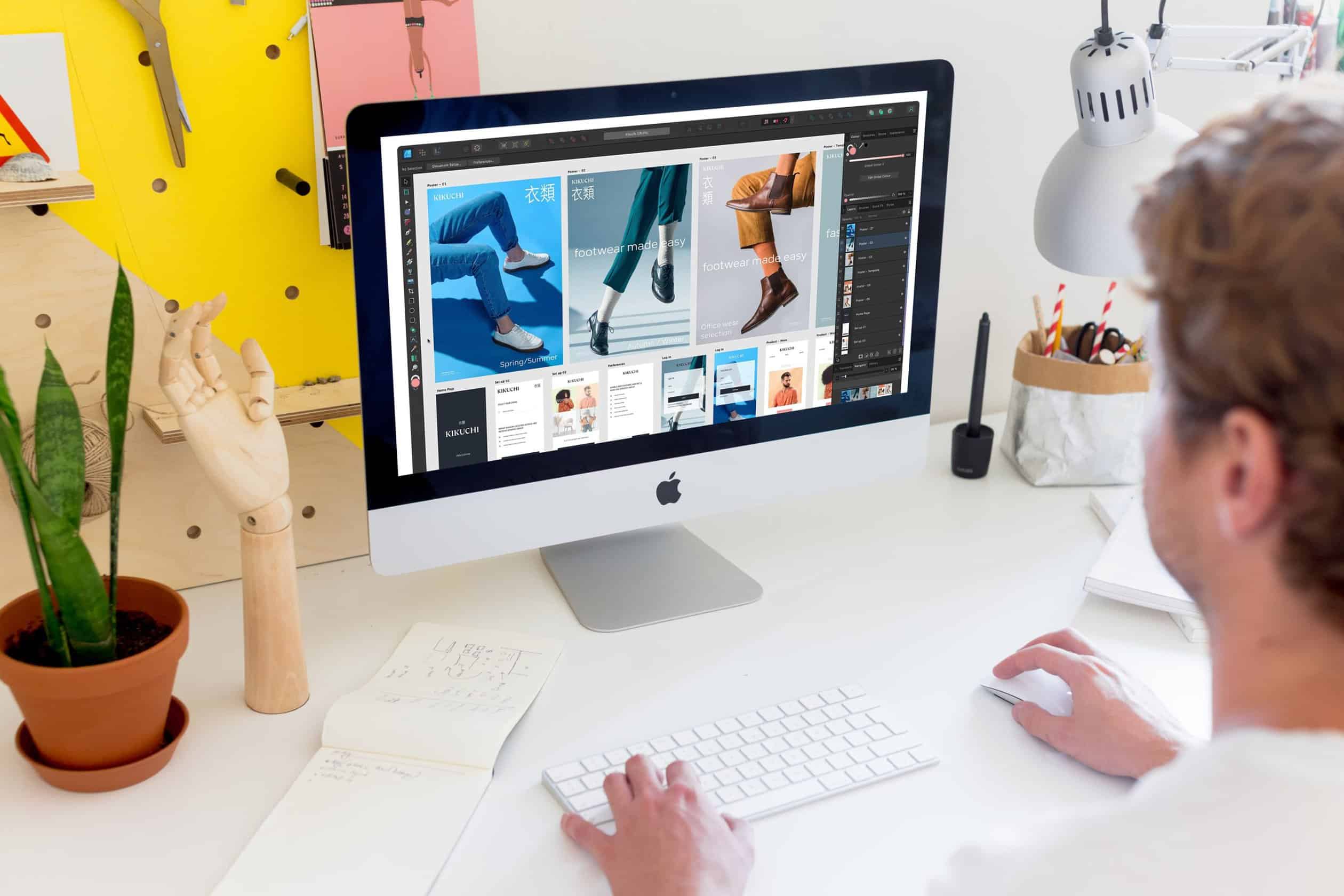Jag har använt Affinity Designer i flera år och valde att ersätta och kasta ut Adobes program när buggarna duggade lite för tätt och när Adobes program i stort sett var ensamma om att lyckas med att dra igång fläktarna i min MacBook Pro M1 Pro. Nu har Affinity uppdaterat Affinity Designer till version 2 och det är ett lyft som gör ett redan bra program ännu bättre.
Affinity Designer 2 är inte ett program ”bara” för trycksaker. Du kan rita, designa och plocka ihop olika objekt i lager för att skapa mallar för sociala medier, webbplatsmock-ups, stillbilder och annat digitalt innehåll. Du kan skapa trycksaker, visitkort, illustrationer och du kan jobba med lager, släppa på effekter, jobba med typsnitt på en rad olika sätt.

Länkade
Dessutom så fungerar Affinity Designer 2 alldeles utmärkt tillsammans med Affinity Photo 2 och med Affinity Publisher 2 – de är länkade till varandra vilket gör att du snabbt och enkelt kan hoppa mellan de olika programmen. Vill du sedan hoppa över till din iPad så finns numera alla tre programmen för iPadOS.
Du kan exportera ut dina filer till en rad olika format inklusive JPEG, PDF, SVG, PSD, PNG, TIFF, GIF och DWG/DXF. Du kan dela upp text i en logotyp (exempelvis) och du kan peta i varje enskild liten detalj (om du vill). Affinity Designer 2 är en fortsättning, en utbyggnad av version 1 och trots en rad nya och förbättrade funktioner så är den nya versionen är snabbare.

Lättare
Affinity Designer 2 är inte lika stort, inte lika omfattande och långt ifrån lika komplext som många av konkurrenterna. det är en smart, smidig medelväg som trots det inte saknar avancerade verktyg – det är bara det att Affinity Design 2 är mycket lättare att komma igång med, förstå och integrera med de övriga programmen.
Till det ett oslagbart pris – du köper idag alla tre Affinity-programmen, inklusive iPad-versionerna för under 1600 kronor inklusive moms.
Betyg
![]()
What’s new in version 2.6.0
- 2.6 is here! Free for all V2 customers, the latest update to Affinity Designer brings new features and improvements, including:
- Pencil Tool improvements – several new options have been added to the Pencil Tool’s context toolbar, including Auto close, Smoothness, and Use Line Style
- Pen Tool improvements – the Pen Tool also benefits from the new ‘Use Line Style’ option
- Node Tool improvements – you can now double-click a node to cycle between Sharp and Smooth node types, keeping you more focused on the curve; plus, either control handle on a Bézier curve’s node can be removed by double-clicking on its handle, making the associated node a sharp (cusp) corner
- Color Picker improvements – when using the Color Picker on the Color Panel, your picked color will be automatically applied to the selected object, so you’re no longer required to select the color well
- Many more improvements and bug fixes